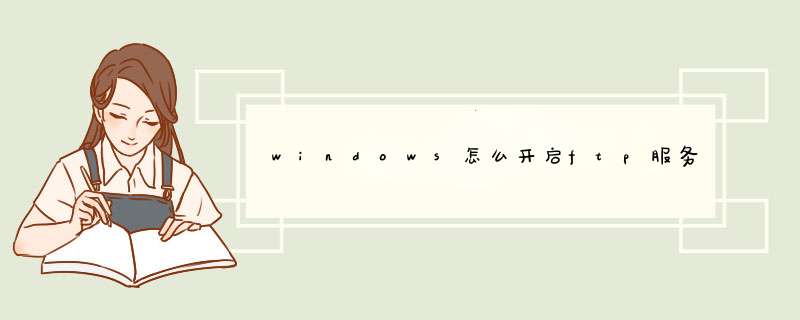
1、点击开始菜单,找到控制面板选项,并点击进入。
2、在打开的控制面板界面中找到程序选项,并点击进入。
3、在打开的程序界面中,点击打开或关闭windows功能选项。
4、在跳转的界面中,勾选ftp服务器,并点击下方的确定。
5、之后等待一段时间即可成功开启ftp服务。
控制面板->程序->打开或关闭windows功能,如下图所示打开功能:
右键计算机->管理->服务和应用程序,选择Internet 信息服务 IIS 管理,如下图所示添加FTP站点:
右键计算机->管理->本地用户组。添加一个新用户,如下图所示:
由于Windows默认将用户添加到Users组,可以将刚才的用户从Users组中删除。方法是在“计算机管理”中点击“组”,在右侧的列表中找到Users,双击之后出现如下界面,点中用户UserftpTest,点“删除”。
点击:控制面板->管理工具->Internet信息服务(IIS)管理器。点中刚才新建的FTP站点。点中“FTP授权规则”。如下图所示:
一:首先在开始出搜索“控制面板”,并点击打开;二:在控制面板上找到“程序”,并点击打开;
三:在程序打开的窗口中找到“启用或关闭Windows功能” ,点击打开;
四:在“windows功能”中找到“Internet Information Service ( Internet信息服务 )”,并选中“FTP服务”、“FTP扩展性”和“IIS管理控制台”前的复选框,点击“确定”;
五:系统自动配置成功后,在开始屏幕的搜索中输入“IIS”,然后点击打开“Internet Information Service(IIS)管理器”;
六:在Internet Information Service(IIS)管理器窗口右侧,右击“网站”,点击“添加FTP站点”,打开;
七:填写“FTP站点名称”和“物理路径”,点击下一步;
八:设置“绑定和SSL设置”,在“IP地址”处,可以用内网IP也可以用外网IP,访客自然也就根据你的IP设定来决定,点击下一步
九:设置“身份验证和授权信息”,设置完毕后点击完成;
十:接下来是测试:先在物理路径:D:\FTPServer 随便放一个或几个文件,然后浏览器或者文件管理器地址栏输入ftp地址(ftp://IPIP就是你之前设置的IP就可以了,我的用的就是自己的本地ip地址)
欢迎分享,转载请注明来源:夏雨云

 微信扫一扫
微信扫一扫
 支付宝扫一扫
支付宝扫一扫
评论列表(0条)